电脑直播抖音怎样操作 电脑直播抖音操作方法
更新时间:2023-12-04 19:26:37作者:jzjob
随着社交媒体的普及,短视频平台已经成为了许多人分享生活,展示才艺的重要工具。抖音作为一个短视频分享平台,拥有着庞大的用户群体,许多人选择通过抖音进行直播,分享自己的生活和才艺。那么,如果你的电脑上安装了抖音,你想要进行直播,应该如何操作呢?今天,本文将为您提供详细的步骤方法和具体介绍。
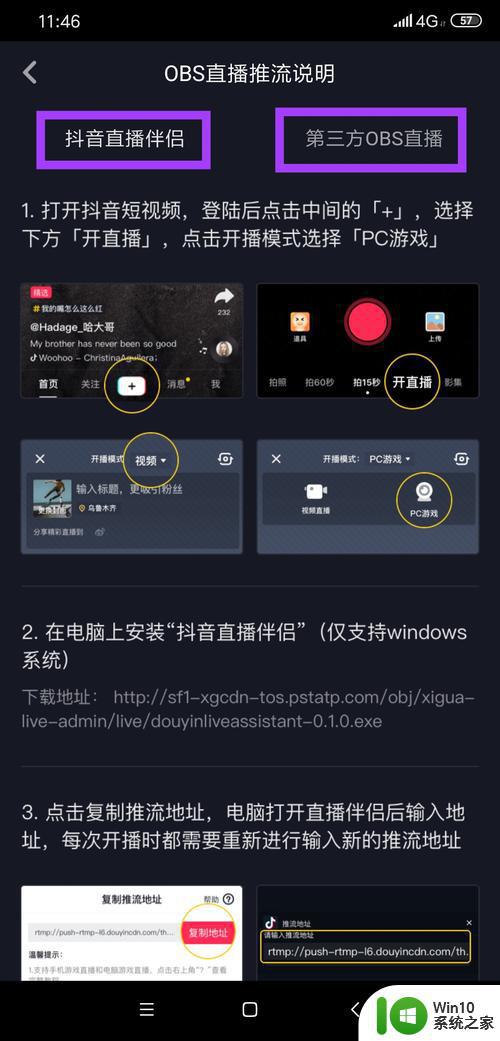
具体方法如下:
1、打开抖音,点击菜单“我”中右上角的“三横线”图标。
2、在弹出的菜单中点击“创作者服务中心”,进入创作者服务界面。
3、在已开通能力列表下点击“开始直播”,进入直播界面。
4、在开播模式中选择“游戏直播”,然后点击“开始游戏直播”。
5、复制弹出的推流地址,然后在电脑上安装“抖音直播伴侣”。
6、打开电脑上安装好的抖音直播伴侣【 点击下载 】,将刚复制的推流地址复制的推流地址填空处。
7、点击抖音直播伴侣右下角的“添加内容”在其中点击“游戏”,在弹出的窗口中选择“捕获特定窗口”。选择电脑上已打开的游戏窗口即可。
8、设置完成后点击右侧的“开始直播”,即可开始在抖音里直播PC端游戏了。
9、直播过程中可在抖音直播伴侣中拖动游戏显示窗口大小。
10、在抖音中可以查看直播的直播情况。
以上就是电脑直播抖音怎么操作的全部内容,还有不清楚的用户就可以参考一下小编的步骤进行操作,希望能够对大家有所帮助。
电脑直播抖音怎样操作 电脑直播抖音操作方法相关教程
- 抖音如何开直播 抖音开直播需要什么条件
- 如何开抖音直播 抖音直播如何开启
- 电视上能看抖音吗 抖音直播王者荣耀装备建议
- 禁了抖音麦克风不能开直播苹果 抖音直播说话没有声音怎么办
- 抖音不显示地址怎样设置地址 抖音不显示地址怎么操作
- 抖音直播回放在哪里可以找到 如何在抖音上观看直播的回放
- 怎么在电脑端发布抖音短视频 抖音电脑版怎么发布作品
- 抖音怎么缩小屏幕播放 抖音小窗口播放方法
- 抖音取消免密码支付怎么操作 抖音免密支付关闭方法
- 抖音作品如何永久删除 抖音怎样删除个人上传的作品
- 怎么单独把抖音静音 抖音App中如何设置单独静音播放视频
- 抖音主播刷礼物收入多少钱 抖音刷礼物主播能赚多少钱
- U盘装机提示Error 15:File Not Found怎么解决 U盘装机Error 15怎么解决
- 无线网络手机能连上电脑连不上怎么办 无线网络手机连接电脑失败怎么解决
- 酷我音乐电脑版怎么取消边听歌变缓存 酷我音乐电脑版取消边听歌功能步骤
- 设置电脑ip提示出现了一个意外怎么解决 电脑IP设置出现意外怎么办
电脑教程推荐
- 1 w8系统运行程序提示msg:xxxx.exe–无法找到入口的解决方法 w8系统无法找到入口程序解决方法
- 2 雷电模拟器游戏中心打不开一直加载中怎么解决 雷电模拟器游戏中心无法打开怎么办
- 3 如何使用disk genius调整分区大小c盘 Disk Genius如何调整C盘分区大小
- 4 清除xp系统操作记录保护隐私安全的方法 如何清除Windows XP系统中的操作记录以保护隐私安全
- 5 u盘需要提供管理员权限才能复制到文件夹怎么办 u盘复制文件夹需要管理员权限
- 6 华硕P8H61-M PLUS主板bios设置u盘启动的步骤图解 华硕P8H61-M PLUS主板bios设置u盘启动方法步骤图解
- 7 无法打开这个应用请与你的系统管理员联系怎么办 应用打不开怎么处理
- 8 华擎主板设置bios的方法 华擎主板bios设置教程
- 9 笔记本无法正常启动您的电脑oxc0000001修复方法 笔记本电脑启动错误oxc0000001解决方法
- 10 U盘盘符不显示时打开U盘的技巧 U盘插入电脑后没反应怎么办
win10系统推荐
- 1 番茄家园ghost win10 32位官方最新版下载v2023.12
- 2 萝卜家园ghost win10 32位安装稳定版下载v2023.12
- 3 电脑公司ghost win10 64位专业免激活版v2023.12
- 4 番茄家园ghost win10 32位旗舰破解版v2023.12
- 5 索尼笔记本ghost win10 64位原版正式版v2023.12
- 6 系统之家ghost win10 64位u盘家庭版v2023.12
- 7 电脑公司ghost win10 64位官方破解版v2023.12
- 8 系统之家windows10 64位原版安装版v2023.12
- 9 深度技术ghost win10 64位极速稳定版v2023.12
- 10 雨林木风ghost win10 64位专业旗舰版v2023.12